电脑软件设置每天定时自动启动教程
发布:小红马 来源:深圳IT外包公司 日期:2019年10月10日 阅读:0
上一篇文章中讲到Win10系统电脑设置每天定时关机教程,那么电脑中的软件可以定时自动启动吗?今天深圳IT外包公司小红马为大家详细讲解一下电脑软件设置每天定时自动启动教程。
利用Windows系统自带的“任务计划”程序,可实现在指定的时间启动指定的软件。具体的设置步骤如下:(以定时启动QQ为例)
打开计算机“控制面板”,在“控制面板”中打开“管理工具”,如下图所示:
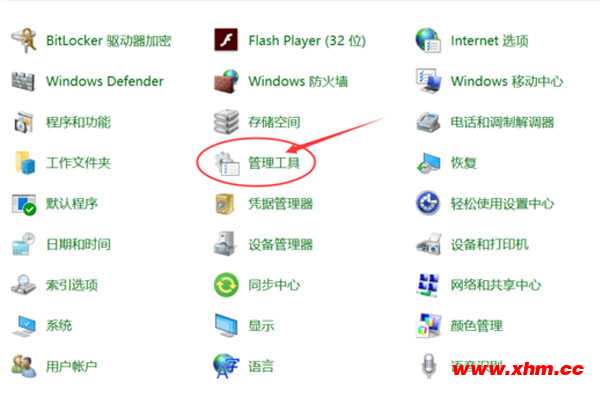
在“管理工具”中打开“任务计划程序”;
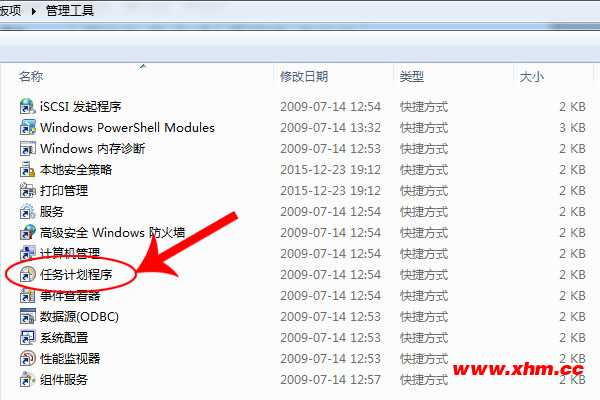
在“任务计划程序”中点击“操作”菜单下的“创建任务”;
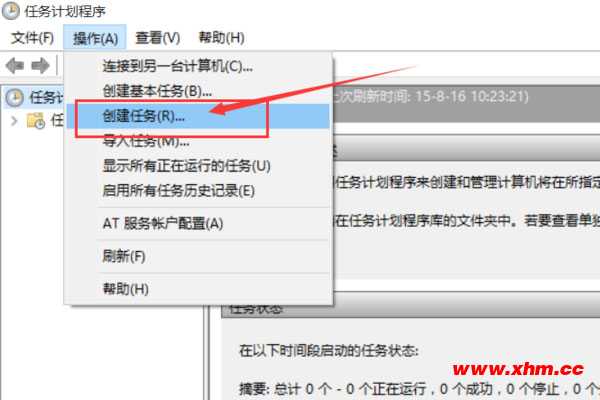
在“创建任务”对话框的“常规”分组框中填写“名称”;
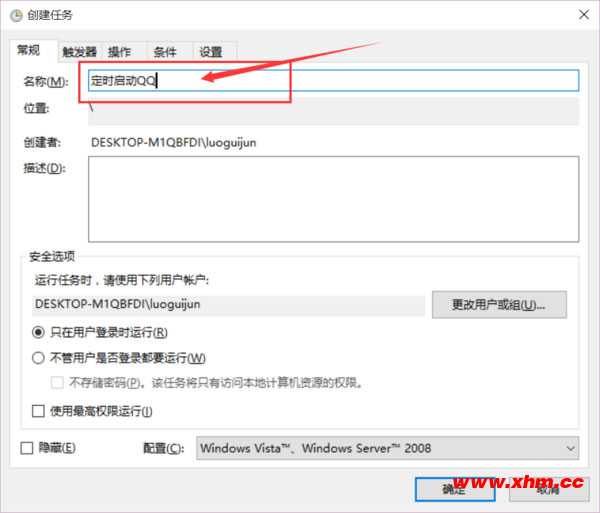
在“创建任务”对话框点击“触发器”分组框,并点击“触发器”分组框内“新建”按钮;
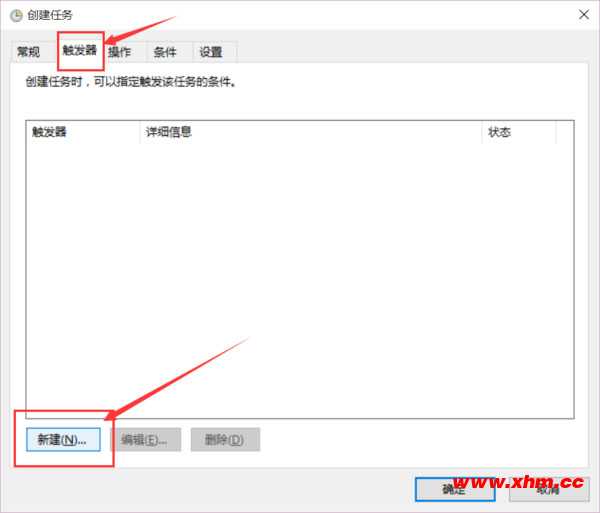
在“新建触发器”对话框中选择启动时间、次数等,再点击“确定”;
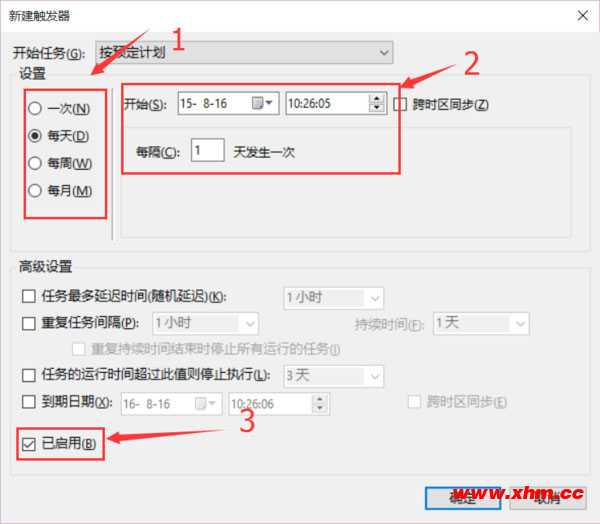
在“创建任务”对话框点击“操作”分组框,并点击“操作”分组框内“新建”按钮。在“新建操作”对话框中通过浏览,选择需要定时启动的程序。
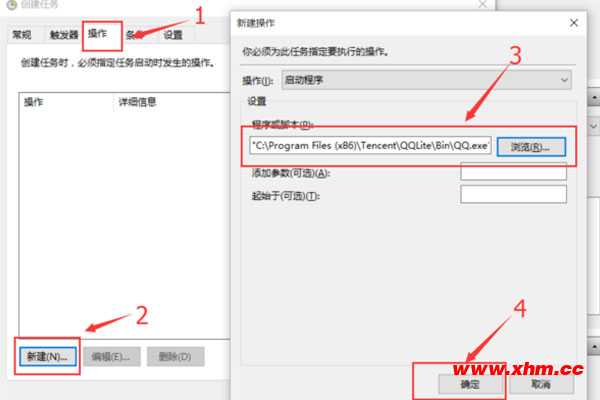
最后点击创建任务”对话框的确定按钮,完成程序定时启动的设置。
相关文章
热门阅读
热门标签
